Győződjön meg róla, hogy az összekapcsolt MS-fiókja megegyezik a részletekkel
- A Microsoft kéttényezős hitelesítést használ a fiók biztonsága érdekében.
- Az emberek gyakran jelentenek olyan problémákat, amelyek a hibás kapcsolatfelvételi adatok miatt nem kapják meg a biztonsági kódokat.
- A jelszó nélküli fiók engedélyezése a Microsoft-fiókon keresztül az egyik leggyorsabb hibaelhárítási mód.
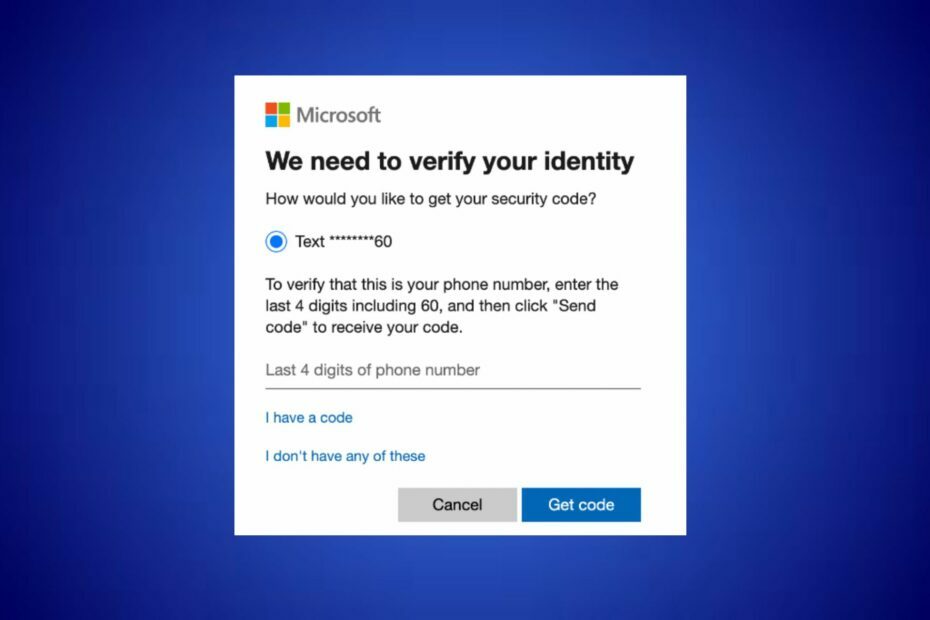
xTELEPÍTÉS A LETÖLTÉSI FÁJLRA KATTINTVA
A Fortect egy rendszerjavító eszköz, amely képes átvizsgálni a teljes rendszert sérült vagy hiányzó operációs rendszer-fájlok után, és automatikusan lecseréli azokat működő verziókra a tárolójából.
Növelje számítógépe teljesítményét három egyszerű lépésben:
- Töltse le és telepítse a Fortect programot a számítógépén.
- Indítsa el az eszközt és Indítsa el a beolvasást
- Kattintson a jobb gombbal Javítás, és néhány percen belül javítsa ki.
- 0 az olvasók már letöltötték a Fortectet ebben a hónapban
A biztonság elengedhetetlen, és a kéttényezős hitelesítés (2FA) általánossá vált a fiókok biztonságának megőrzése érdekében. Néhány Microsoft-felhasználó azonban arról számolt be, hogy nem kapta meg a biztonsági kódját. Ezért megvizsgáljuk, hogy a Microsoft miért nem küld biztonsági kódokat, és hogyan lehet megoldani a problémát.
Hasonlóképpen olvashatsz róla hogyan állíthat be kéttényezős hitelesítést a Windows rendszerben a gépeltérítés megelőzése érdekében fiókja.
Miért nem küld a Microsoft biztonsági kódot?
Számos oka lehet annak, hogy a Microsoft nem küld biztonsági kódokat:
- Helytelen kapcsolattartási adatok – A biztonsági kódüzenetet nem kézbesítjük, ha hibás a Microsoft-fiókjához kapcsolt kapcsolattartási információ.
- Spamszűrő – Előfordulhat, hogy nem kapja meg a biztonsági kódokat az e-mailekben, ha az e-mail szolgáltató spamként vagy levélszemétként szűri az üzenetet. Ezért rendszeresen ellenőrizze a Spam vagy a Levélszemét mappákat.
- Szolgáltatáskimaradás – Egyes esetekben egy ideiglenes szolgáltatáskimaradás vagy karbantartás a Microsoft részéről befolyásolhatja a biztonsági kódok kézbesítését.
A fent említett tényezők különböző körülmények között változnak. Ettől függetlenül megvitatjuk, hogyan lehet kijavítani, hogy a Microsoft ne küldjön biztonsági kódokat.
Mit tehetek, ha a Microsoft nem küldi el a biztonsági kódot?
Mielőtt bármilyen jelentős lépést megtenne annak érdekében, hogy kijavítsa azt a problémát, hogy a Microsoft nem küld biztonsági kódokat, próbálkozzon az alábbiakkal:
- Ellenőrizze és javítsa ki a hálózati torlódást problémák.
- Próbálkozzon másik e-mail címmel vagy telefonszámmal.
- Adjon meg egy ellenőrző telefonszámot Microsoft-fiókjába.
- Ellenőrizze telefonszolgáltatói előfizetését – az elavult szolgáltatói előfizetések miatt előfordulhat, hogy eszköze nem kap üzenetet.
- Ellenőrizd a levélszemétet vagy a kéretlen e-mailt – Mivel egyes e-mailek rosszindulatúként vannak megjelölve, ellenőrizze a spam mappát.
- Kapcsolatfelvétel a Microsoft ügyfélszolgálatával – Kapcsolatfelvétel a Microsoft támogatási szolgálatával a Microsoft támogatási webhely lehet az utolsó lehetőség a probléma megoldására.
Ha a hiba továbbra is fennáll, kövesse az alábbi speciális hibaelhárítási lépéseket.
1. A proxy/VPN letiltása
- megnyomni a ablakok kulcs, típus Beállítások, és nyomja meg Belép kinyitni.
- Válaszd ki a Hálózat és Internet kategóriában, és kattintson rá Meghatalmazott.
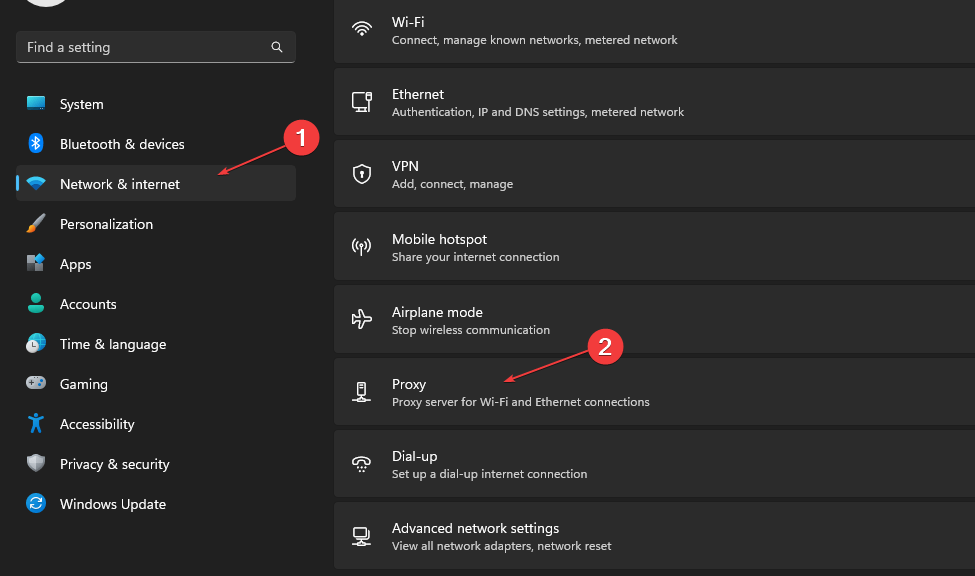
- Kapcsolja ki a A beállítások automatikus felismerése a jobb oldali ablaktáblából.
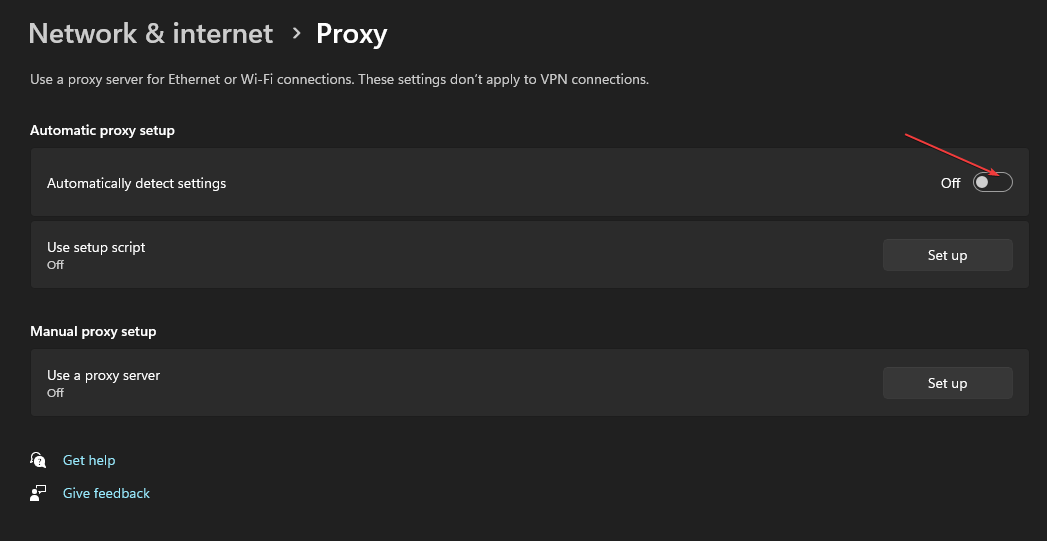
A proxy kikapcsolása megoldja a rejtett IP-címmel kapcsolatos problémát, miközben a hálózati forgalmat egy távoli szerveren keresztül irányítja át.
2. Jelszó nélküli fiók engedélyezése
- Indítsa el a böngészőt, keresse fel a A Microsoft hivatalos weboldala, és jelentkezzen be a sajátjával számla adatait.
- Navigáljon a Biztonság szakaszt, kattintson rá a kibontáshoz, majd kattintson a Biztonsági műszerfal gomb.

- Kattints a Fejlett biztonság választási lehetőség.
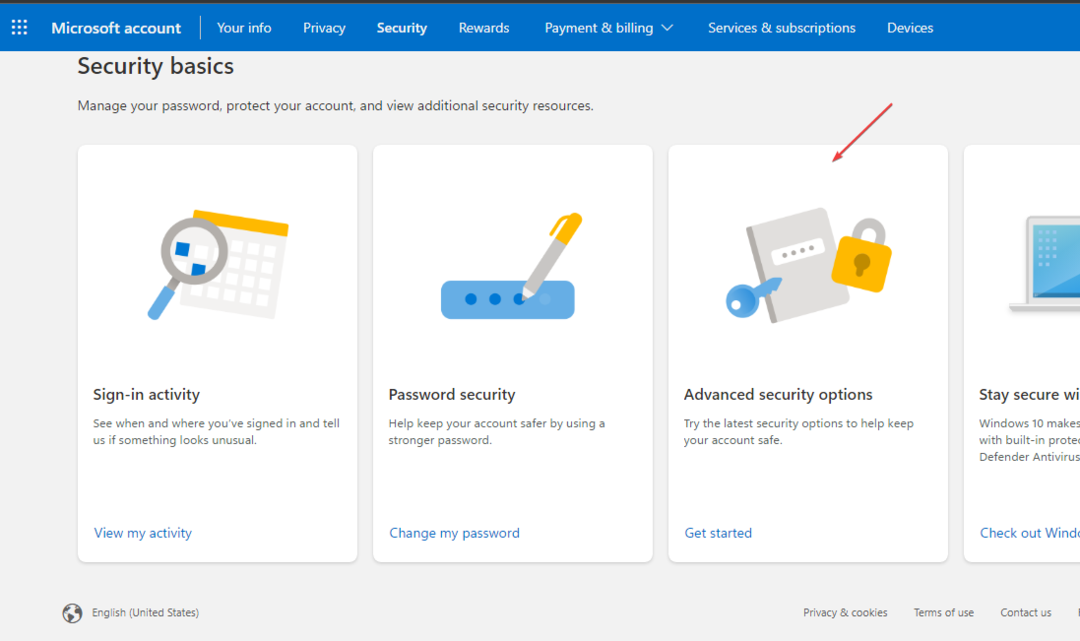
- Töltse le és telepítse a Microsoft Authenticator alkalmazást a telefonon.
- Navigáljon ide További biztonság és kattintson a Jelszó nélküli fiók alatti Kapcsolja be a linkre.
- Kövesse a képernyőn megjelenő parancsot a jelszó eltávolításához a fiókjából.
- 0x800704C6: A Microsoft Store hibájának kijavítása
- OneDrive bejelentkezési probléma 0x8004e4be: Hogyan lehet gyorsan megoldani
A Microsoft-fiók lehetővé teszi fiókja jelszó nélkülivé tételét a kényelmes bejelentkezés érdekében.
Ezen kívül lehet olvasni gyors módszerek az Outlook javítására, ha az ellenőrzés nem működik a számítógépén. Tekintse meg útmutatónkat is milyen módszereket kell használni, ha nem érkezik meg a Skype ellenőrző kód a készülékén.
Ha további kérdései vagy javaslatai vannak ezzel az útmutatóval kapcsolatban, kérjük, tegye fel azokat a megjegyzések részben.
Továbbra is problémákat tapasztal?
SZPONSORÁLT
Ha a fenti javaslatok nem oldották meg a problémát, akkor számítógépén súlyosabb Windows-problémák léphetnek fel. Javasoljuk, hogy válasszon egy olyan all-in-one megoldást, mint pl Fortect a problémák hatékony megoldásához. A telepítés után egyszerűen kattintson a Megtekintés és javítás gombot, majd nyomja meg Indítsa el a Javítást.
![Jelentkezzen be a Microsoft Teams szolgáltatásba több fiókkal [Könnyű útmutató]](/f/290b6c23e898165a620a05cc3f4cbd85.jpg?width=300&height=460)

